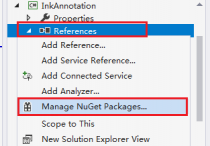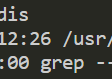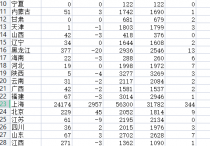安卓开发快速搭建Demo指南

在安卓开发的世界里,快速搭建一个Demo是每个开发者入门和熟悉新功能的必经之路。本文将为你提供一份简洁明了的指南,帮助你快速启动Android Studio,创建并运行你的第一个“Hello World”应用,同时也会涵盖一些提升开发效率的小技巧,让你的Demo编写之旅更加顺畅。
第一步:安装与配置Android Studio
下载安装包:访问Android Studio官方网站下载最新版本的安装包。
安装过程:跟随安装向导步骤进行安装,确保勾选中安装Android SDK和Virtual Device(AVD)。
环境配置:首次启动Android Studio后,它会引导你配置SDK路径和虚拟设备等环境。根据提示操作,确保至少下载一个Android API Level的SDK。
第二步:创建新项目
启动向导:在Android Studio欢迎界面,点击“Start a new Android Studio project”。
项目配置:
Application name:输入你的应用名称,如“HelloWorld Demo”。
Package name:自动生成,可保持默认或按照命名规范自定义。
Save location:选择项目保存路径。
Language:选择编程语言,Java或Kotlin,这里以Java为例。
Minimum API level:选择一个较低的API Level以兼容更多设备,如API 219: Android 2.3 (Gingerbread)。
Activity配置:下一步选择“Empty Activity”,点击Finish完成创建。
第三步:编写代码
自动生成的代码:Android Studio会自动创建一个MainActivity.java文件。
编辑代码:打开
res/layout/activity_main.xml,找到TextView,修改其文本为“Hello World”。转到MainActivity.java,在onCreate()方法内添加以下代码,使文本颜色动态改变:
TextView textView = findViewById(R.id.textView); textView.setTextColor(Color.BLUE);
3. **运行应用**:点击顶部工具栏的绿色三角形运行按钮,选择模拟器或连接的真机运行。 #### 提升效小技巧 - **快捷键**:掌握基本快捷键如Ctrl/Cmd+B跳转到定义、Ctrl+/注释代码,可以显著提高编码速度。 - **模板代码**:利用Live Templates,比如输入`logt` + Tab自动补全日志模板。 - **模拟器加速**:使用Intel HAXM硬件加速执行环境(HAXM)或Google的最新推荐的Android Emulator,提高模拟器速度。 - **Gradle同步**:合理配置Gradle,减少不必要的依赖,加速构建过程。 - **版本控制**:尽早初始化Git仓库,利用版本控制管理代码变更,方便回溯和协作。 通过上述步骤,你不仅能够快速搭建起你的第一个Android应用Demo,还能在过程中学到提升开发效率的实用技巧。安卓开发之旅才刚刚开始,继续探索,不断实践,你会发现更多的乐趣和挑战!
本站发布的内容若侵犯到您的权益,请邮件联系站长删除,我们将及时处理!
从您进入本站开始,已表示您已同意接受本站【免责声明】中的一切条款!
本站大部分下载资源收集于网络,不保证其完整性以及安全性,请下载后自行研究。
本站资源仅供学习和交流使用,版权归原作者所有,请勿商业运营、违法使用和传播!请在下载后24小时之内自觉删除。
若作商业用途,请购买正版,由于未及时购买和付费发生的侵权行为,使用者自行承担,概与本站无关。